2023年一本二本录取分数线是多少?录取分数线情况如何?
45
2024-06-03
当我们打开电脑时,有时会遇到Windows错误恢复的问题,这个问题可能出现在各种不同的情况下,比如系统崩溃、硬件故障、驱动程序冲突等。如果不及时解决,这个问题可能会影响我们的正常使用。本文将为大家介绍一些常见的解决方法,帮助大家应对电脑开机显示Windows错误恢复的情况。

检查硬件连接是否松动
我们可以检查一下电脑的硬件连接是否松动,比如内存条、硬盘、显卡等。如果发现有松动的地方,可以重新插拔一下,确保连接良好。
重启电脑
有时候,电脑出现Windows错误恢复的问题可能只是临时性的错误,通过简单地重启电脑就可以解决。我们可以尝试按下电源按钮长按几秒钟,然后再次开机看看是否问题得到了解决。
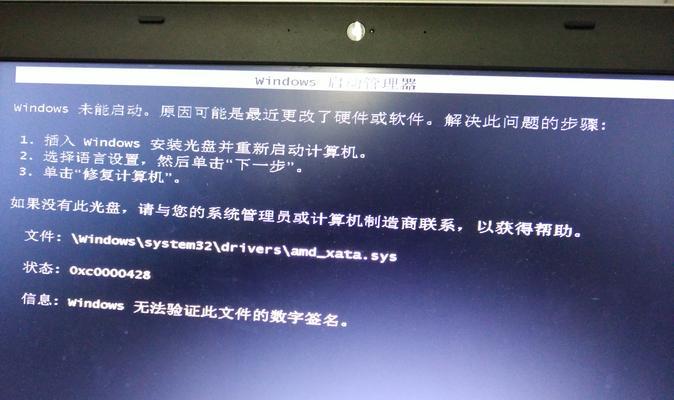
进入安全模式
如果重启后问题依然存在,我们可以尝试进入安全模式。在开机过程中,按下F8或者其他指定键(不同电脑可能不同)可以进入安全模式。在安全模式下,我们可以进行一些修复和排查的操作。
修复启动文件
有时候,电脑开机显示Windows错误恢复是由于启动文件损坏导致的。我们可以尝试使用Windows安装光盘或U盘进入系统修复模式,然后选择修复启动文件。
升级或降级驱动程序
驱动程序冲突也是导致Windows错误恢复的常见原因之一。我们可以尝试升级或者降级相关的驱动程序,比如显卡驱动、声卡驱动等,以解决冲突问题。

扫描磁盘错误
磁盘错误也可能导致电脑开机出现Windows错误恢复的问题。我们可以尝试使用系统自带的磁盘扫描工具,对硬盘进行扫描和修复。
检查硬件故障
如果以上方法都无法解决问题,那么可能是硬件出现了故障。我们可以尝试检查硬件设备,比如内存条是否正常工作、硬盘是否损坏等。
恢复系统到上一个稳定状态
如果我们在电脑出现问题之前创建了系统恢复点,我们可以尝试将系统恢复到上一个稳定状态。通过系统还原功能,我们可以回滚操作系统的一些设置和配置。
重装操作系统
如果以上方法都无法解决问题,那么可能是操作系统本身出现了较大问题。这时,我们可以考虑重装操作系统,重新构建一个干净的系统环境。
寻求专业帮助
如果您对电脑硬件和操作系统不够了解,或者以上方法都无法解决问题,那么建议您寻求专业人员的帮助。他们可能会提供更专业、更精确的解决方案。
备份重要数据
在尝试解决Windows错误恢复问题之前,我们强烈建议您备份重要的数据。有些解决方法可能会导致数据丢失或者格式化硬盘,备份可以保障数据的安全。
更新操作系统和驱动程序
为了避免一些已知的错误和问题,我们应当定期更新操作系统和相关的驱动程序。更新可以修复一些已知的漏洞和问题,提升系统的稳定性和性能。
定期清理电脑垃圾
定期清理电脑中的垃圾文件可以有效提升系统的运行速度和稳定性。我们可以使用系统自带的清理工具或者第三方清理软件进行清理。
避免安装不明来源的软件
不明来源的软件可能存在病毒、恶意代码等风险。我们应当避免安装这些软件,以免引发一些系统错误和问题。
保持良好的硬件维护习惯
定期清洁电脑内部的灰尘,及时更换老化的硬件,保持电脑的良好通风,都是保持电脑健康的重要措施。
当我们遇到电脑开机显示Windows错误恢复的问题时,可以尝试一些简单的解决方法,比如检查硬件连接、重启电脑、进入安全模式等。如果问题依然存在,我们可以尝试更具体的解决方案,如修复启动文件、升级驱动程序等。如果实在无法解决,我们可以寻求专业人员的帮助。最重要的是,定期维护电脑硬件和操作系统,避免安装不明来源的软件,可以有效预防Windows错误恢复的问题的发生。
版权声明:本文内容由互联网用户自发贡献,该文观点仅代表作者本人。本站仅提供信息存储空间服务,不拥有所有权,不承担相关法律责任。如发现本站有涉嫌抄袭侵权/违法违规的内容, 请发送邮件至 3561739510@qq.com 举报,一经查实,本站将立刻删除。